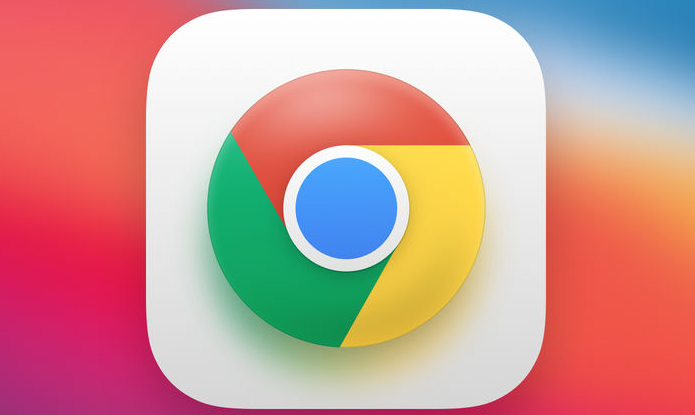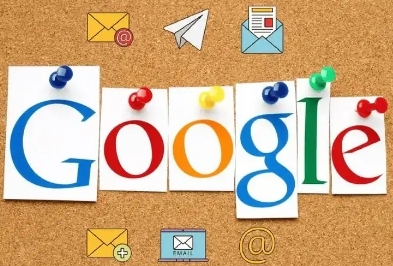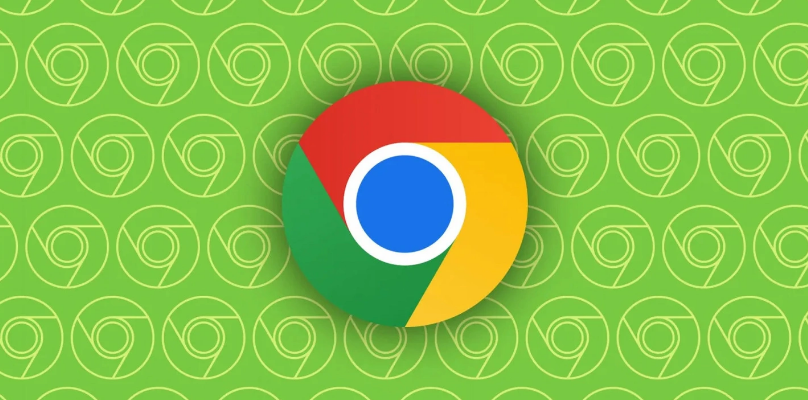谷歌浏览器下载带宽自动调整教程
正文介绍
1. 开启多线程下载:在谷歌浏览器的地址栏输入“chrome://flags/”,进入实验性功能页面。在搜索框中输入“parallel-downloading”,找到“启用并行下载”选项,将其设置为“启用”。这样浏览器在进行下载任务时,会同时使用多个线程进行下载,充分利用网络带宽,提高下载速度。
2. 限制并发下载任务数:在谷歌浏览器中,同时进行的下载任务过多可能会分散网络带宽,导致每个任务的下载速度变慢。可通过一些浏览器扩展程序或下载管理工具来限制并发下载任务数,优先保证重要下载任务的带宽。
3. 合理设置下载路径:在Chrome浏览器的设置中,进入“高级”-“下载内容”,可设置下载路径,选择磁盘读写速度较快的分区作为下载目录,避免因磁盘读写速度慢而影响下载带宽的利用效率。
4. 优化网络环境:确保网络连接稳定,尽量使用有线网络连接,避免使用公共无线网络,因为公共网络可能存在带宽限制和不稳定因素。同时,关闭其他占用网络带宽的设备或应用程序,如在线视频播放、云存储同步等,以确保谷歌浏览器能够获得足够的带宽用于下载。
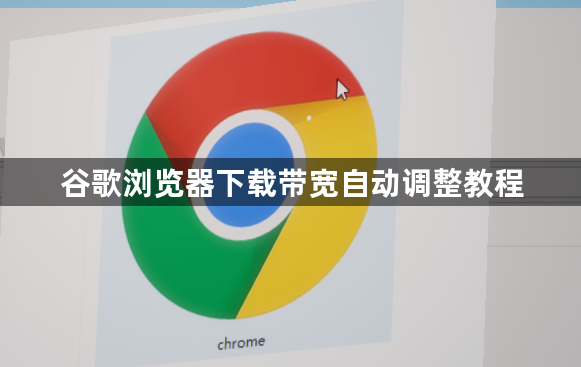
1. 开启多线程下载:在谷歌浏览器的地址栏输入“chrome://flags/”,进入实验性功能页面。在搜索框中输入“parallel-downloading”,找到“启用并行下载”选项,将其设置为“启用”。这样浏览器在进行下载任务时,会同时使用多个线程进行下载,充分利用网络带宽,提高下载速度。
2. 限制并发下载任务数:在谷歌浏览器中,同时进行的下载任务过多可能会分散网络带宽,导致每个任务的下载速度变慢。可通过一些浏览器扩展程序或下载管理工具来限制并发下载任务数,优先保证重要下载任务的带宽。
3. 合理设置下载路径:在Chrome浏览器的设置中,进入“高级”-“下载内容”,可设置下载路径,选择磁盘读写速度较快的分区作为下载目录,避免因磁盘读写速度慢而影响下载带宽的利用效率。
4. 优化网络环境:确保网络连接稳定,尽量使用有线网络连接,避免使用公共无线网络,因为公共网络可能存在带宽限制和不稳定因素。同时,关闭其他占用网络带宽的设备或应用程序,如在线视频播放、云存储同步等,以确保谷歌浏览器能够获得足够的带宽用于下载。